Как включить сенсорную клавиатуру?
Ваш вопрос:
Как включить сенсорную клавиатуру?
Ответ мастера:
По своим габаритам сенсорная лазерная клавиатура является компактным прибором, который можно установить на любую плоскую поверхность. На ней проецируется изображение клавиатуры, печать на которой практически не отличается от настоящей. Встроенная камера отслеживает движения пальцев, а процессор, интерпретирует эту информацию, воссоздавая нажатия на клавиши.
На смартфон, с которым предполагается совместное использование клавиатуры, нужно установить драйвера. Однако при этом нужно учесть, что мобильный телефон, который поддерживает только Java, для этих целей не подойдет, даже при условии наличия интерфейса Bluetooth. На диске, который входит в комплект клавиатуры, или на сайте производителя нужно найти установочный файл: для Symbian он имеет расширение SIS или SISX, для Windows Mobile – CAB, для Android - APK. Данный файл следует переписать на карту памяти телефона, а после установить из его диспетчера файлов. Установка дополнительных программ для работы с сенсорной лазерной клавиатурой не требуют лишь отдельные достаточно современные модели смартфонов, к примеру Symbian.
Если вы обладатель iPhone либо аппарата на Windows Phone 7, и он совместим с производителем клавиатуры, программу для работы с ней придется скачивать с официального магазина разработчика ОС, используя для этого программу iTunes или Zune Software, соответственно, а за неимением таковых – средствами телефона. Прежде, чем подключаться к мобильному телефону, следует убедиться в нахождении в домашней сети, в правильности настройки точки доступа (APN). При этом тариф должен быть безлимитный.
Модель сенсорной клавиатуры может питаться от аккумулятора либо батареек. Прибор следует располагать так, чтобы объектив встроенного проектора направлялся на матовую поверхность стола (глянцевое покрытие не годится для работы устройства). Включив питание, нужно отрегулировать положение проектора так, чтобы виртуальная клавиатура стала в удобном для пользователя положении.
На приборе нажимают кнопку сопряжения с телефоном, а сам телефон вводят в режим сопряжения с Bluetooth-устройством (вход зависит от используемой ОС). Автопоиск устройств выдаст список обнаруженных приложений, среди которых нужно выбрать свою клавиатуру. Затем нужно ввести PIN-код доступа, который указан в инструкции.
Для тестирования на телефоне запускают браузер, текстовый редактор и т.п. Телефон должен реагировать на нажатия сенсорных виртуальных клавиш.
Обратите внимание
Луч лазера ни в коем случае не должен попадать в глаза, в том числе, отраженный от гладкой поверхности.